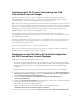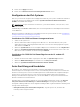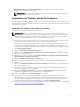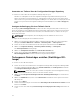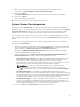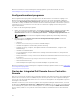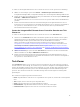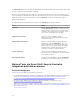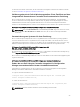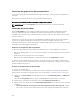Users Guide
Anwenden von Treibern über das Configuration Manager-Repository
So wenden Sie Treiber über das Configuration Manager-Repository an:
Wenden Sie Treiberpakete für die in Configuration Manager ausgewählten Betriebssysteme an.
Weitere Informationen zur Anwendung von Treiberpaketen finden Sie im
Dell Server Deployment
Pack for Microsoft System Center Configuration Manager User’s Guide (Dell Server Deployment Pack
für Microsoft System Center Configuration Manager-Benutzerhandbuch) unter dell.com/support/
home
.
Anzeigen der Bedingung für einen Fallback-Schritt
Die Bedingung DriversNotAppliedFromLC (Treiber nicht über LC angewendet) wird von Dell Lifecycle
Controller Integration für ConfigMgr automatisch hinzugefügt, während eine Tasksequenz erstellt wird.
Diese Bedingung wird als Fallback-Schritt verwendet, wenn das Anwenden von Treibern des Lifecycle
Controllers fehlschlägt.
ANMERKUNG: Es wird empfohlen, diese Bedingung nicht zu deaktivieren oder löschen.
So zeigen Sie die Bedingung für einen Fallback-Schritt an:
1. Wählen Sie in Configuration Manager 2012, Configuration Manager 2012 SP1 oder Configuration
Manager R2 Software-Bibliothek → Übersicht → Betriebssysteme → Tasksequenz aus.
2. Klicken Sie mit der rechten Maustaste auf die Tasksequenz und anschließend auf Bearbeiten.
3. Wählen Sie Computerverwaltung → Betriebssystembereitstellung → Tasksequenz.
Der Tasksequenz-Editor wird angezeigt.
4. Wählen Sie Treiberpaket anwenden oder Gerätetreiber anwenden aus.
5. Klicken Sie auf die Registerkarte Optionen. Hier können Sie die Bedingung
DriversNotAppliedFromLC (Treiber nicht über LC angewendet) anzeigen.
Tasksequenz-Datenträger erstellen (Startfähiges ISO-
Image)
So erstellen Sie eine ISO-Tasksequenz:
1. Klicken Sie mit der rechten Maustaste in Configuration Manager 2012, Configuration Manager 2012
SP1 oder Configuration Manager 2012 unter Software-Bibliothek, auf Tasksequenzen und wählen
Sie
Tasksequenz-Datenträger erstellen aus.
ANMERKUNG: Stellen Sie sicher, dass Sie das Boot Image über alle Verteilungspunkte hinweg
verwalten und aktualisieren, bevor Sie diesen Assistenten starten.
2. Wählen Sie im Tasksequenz-Datenträgerassistenten Startfähigen Datenträger aus und klicken Sie
auf Weiter.
3. Wählen Sie CD/DVD Set aus, klicken Sie auf Durchsuchen und wählen Sie den Speicherort für das
ISO-Image aus.
4. Klicken Sie auf Weiter.
5. Heben Sie die Markierung des Kontrollkästchens Datenträger mit einem Kennwort schützen auf und
klicken Sie auf Weiter.
6. Suchen Sie nach dem Start-Image Dell PowerEdge Server Deployment Boot Image und wählen Sie
es aus.
24